Создание собственного сервера Minecraft позволяет играть с друзьями вместе в эту захватывающую игру. Однако, иногда настройка сервера может быть немного сложной. В этой статье мы расскажем вам, как настроить сервер Minecraft с использованием программы Hamachi.
Hamachi - это программа, которая создаёт виртуальную частную сеть (VPN), позволяющую подключаться к серверам Minecraft через интернет. Она упрощает процесс настройки сервера и позволяет игрокам быстро подключаться к вашему серверу.
Сначала вам понадобится скачать и установить программу Hamachi на свой компьютер. После установки запустите программу и создайте новую сеть. Дайте ей имя и установите пароль. После создания сети, вам будет предоставлен IP-адрес, который другие игроки будут использовать для подключения к вашему серверу.
Теперь вам нужно открыть Minecraft и перейти в настройки многопользовательской игры. Введите IP-адрес, который вам предоставил Hamachi, и сохраните изменения. Теперь все игроки, которые находятся в той же сети Hamachi, смогут подключиться к вашему серверу и играть в Minecraft вместе с вами.
Настройка сервера Minecraft через Hamachi не сложна, но требует некоторых шагов. Следуя этим инструкциям, вы сможете быстро настроить ваш сервер и начать играть с друзьями. Удачи вам в ваших приключениях в Minecraft!
Что такое Minecraft и Hamachi?
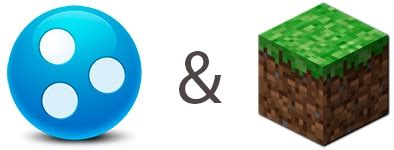
Minecraft – это популярная компьютерная игра, которая предоставляет игрокам бесконечные возможности для творчества и выживания в виртуальном мире, состоящем из блоков. Игра позволяет вам создавать и разрушать различные структуры, исследовать глубины пещер и взаимодействовать с другими игроками в режиме многопользовательской игры.
Hamachi – это программа для создания виртуальной локальной сети (VPN), позволяющая пользователям соединяться и играть вместе в игры, в том числе в Minecraft, через Интернет. Она создает виртуальную сеть, соединяя компьютеры игроков через сервер Hamachi, и делает их доступными друг для друга. Это позволяет игрокам играть вместе, даже если они находятся в разных сетях или расположены на больших расстояниях друг от друга.
Hamachi позволяет легко настроить сервер Minecraft для игры с друзьями без необходимости настройки портов маршрутизатора или провайдера интернет-услуг. Он предоставляет простой и удобный способ создания виртуальной локальной сети и обеспечения безопасного многопользовательского соединения в Minecraft.
Почему нужно настраивать сервер Minecraft через Hamachi?
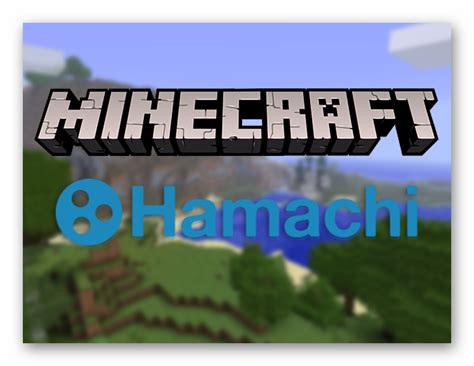
Hamachi представляет собой виртуальную частную сеть (VPN), которая позволяет пользователям создавать безопасное соединение между различными компьютерами в интернете. Использование Hamachi для настройки сервера Minecraft имеет несколько преимуществ:
- Простота настройки: Hamachi предлагает простой и понятный интерфейс, что позволяет даже новичкам легко создавать и настраивать сервер Minecraft.
- Безопасность: Hamachi шифрует все соединения, что обеспечивает безопасное подключение игроков к серверу Minecraft.
- Бесплатность: Hamachi бесплатно доступен для небольших групп игроков, что делает его отличным выбором для небольших серверов Minecraft.
Использование Hamachi позволяет создавать виртуальную сеть между всеми компьютерами, подключенными к серверу, и играть в Minecraft вместе с друзьями, находящимися в разных местах, без необходимости использования публичных серверов. Кроме того, Hamachi также позволяет управлять доступом к серверу и настраивать права пользователей, чтобы обеспечить безопасность и предотвратить нежелательные подключения.
Шаги по настройке Hamachi для сервера Minecraft
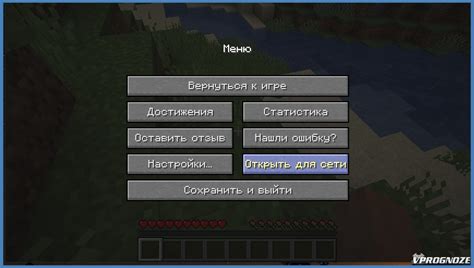
Hamachi представляет собой виртуальную частную сеть, которая позволяет подключать несколько компьютеров вместе. Чтобы настроить сервер Minecraft через Hamachi, следуйте указанным ниже шагам:
- Шаг 1: Скачайте и установите Hamachi на каждый компьютер, который будет подключаться к серверу Minecraft. Вы можете найти последнюю версию Hamachi на официальном сайте.
- Шаг 2: Запустите Hamachi и выберите "Create a new network" (Создать новую сеть). Введите имя сети и пароль для нее. Рекомендуется использовать сложный пароль для безопасности.
- Шаг 3: Повторите этот процесс на каждом компьютере, который будет подключаться к серверу Minecraft, используя то же самое имя сети и пароль.
- Шаг 4: Запустите Minecraft сервер на компьютере, который будет выступать в роли хоста. Убедитесь, что сервер работает и слушает на правильном порту (обычно 25565).
- Шаг 5: Перейдите к окну Hamachi на хост-компьютере и найдите свой IP-адрес Hamachi (например, 25.52.153.14). Скопируйте его.
- Шаг 6: На каждом клиентском компьютере откройте Minecraft и выберите "Multiplayer" (Мультиплеер), затем "Add Server" (Добавить сервер). Введите имя сервера и вставьте IP-адрес Hamachi, скопированный на предыдущем шаге. Сохраните настройки.
- Шаг 7: Вернитесь к главному экрану Minecraft и выберите добавленный сервер из списка доступных серверов. Подключитесь к серверу.
Теперь вы должны быть подключены к серверу Minecraft через Hamachi. Вы и ваши друзья смогут совместно играть на этом сервере в виртуальной частной сети, созданной Hamachi.
Шаги по созданию и настройке сервера Minecraft через Hamachi
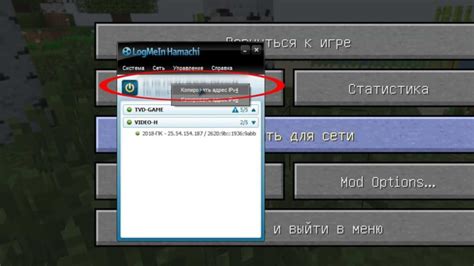
- Скачайте и установите программу Hamachi на ваш компьютер
- Запустите программу и создайте сеть. Придумайте ее название и пароль, которые вам будут необходимы для подключения к серверу Minecraft
- Предоставьте своим друзьям или игрокам, с которыми вы хотите играть, название и пароль от сети Hamachi
- Скачайте и установите сервер Minecraft с официального сайта
- Запустите файл сервера Minecraft (.jar) и дождитесь, пока сервер полностью загрузится
- Откройте консоль сервера, введите команду "/op ваш_игровой_ник", чтобы получить права администратора
- Настройте сервер Minecraft, открыв файл "server.properties" с помощью текстового редактора. Установите необходимые параметры, такие как режим игры, максимальное количество игроков и другие
- В настройках сервера укажите IP-адрес и порт, который указан в Hamachi в сети, которую вы создали
- Сохраните изменения в файле "server.properties" и перезапустите сервер
- Подключитесь к серверу Minecraft, запустив игру и введя IP-адрес и порт из Hamachi
- При необходимости, повторите шаги 6-10 для добавления других игроков к серверу
Теперь вы можете играть со своими друзьями на сервере Minecraft, созданном через Hamachi. Не забывайте обновлять сервер и следить за обновлениями игры, чтобы оставаться в курсе последних изменений и исправлений.
Подключение к серверу Minecraft через Hamachi
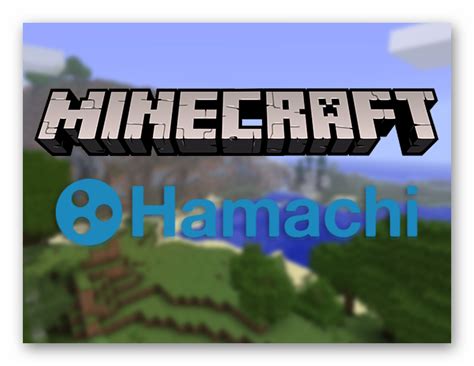
Если вы хотите подключиться к серверу Minecraft, который работает через программу Hamachi, следуйте этим простым инструкциям:
Убедитесь, что у вас установлен клиент Hamachi на вашем компьютере. Если его нет, скачайте и установите его с официального сайта https://www.vpn.net/.
Попросите владельца сервера предоставить вам IP-адрес сервера Hamachi. Этот адрес вы будете использовать, чтобы подключиться к серверу.
Запустите клиент Hamachi на вашем компьютере и введите логин и пароль от вашей учетной записи.
Попросите владельца сервера сообщить вам сетевое имя Hamachi. Это имя будет отображаться в клиенте Hamachi.
На главном экране клиента Hamachi нажмите кнопку "Join an existing network" (Присоединиться к существующей сети).
В появившемся окне введите сетевое имя Hamachi, предоставленное владельцем сервера, и нажмите кнопку "Join" (Присоединиться).
После успешного подключения вы увидите сервер в списке компьютеров, подключенных к Hamachi.
Запустите клиент Minecraft на своем компьютере и перейдите в раздел "Multiplayer" (Мультиплеер).
Нажмите кнопку "Add Server" (Добавить сервер) и введите IP-адрес сервера Hamachi, предоставленный владельцем сервера.
Нажмите кнопку "Done" (Готово) и затем дважды кликните на добавленный сервер, чтобы подключиться к нему.
Теперь у вас должно быть успешное подключение к серверу Minecraft через Hamachi. Наслаждайтесь игрой с другими игроками вместе!
Помощь и советы по настройке сервера Minecraft через Hamachi
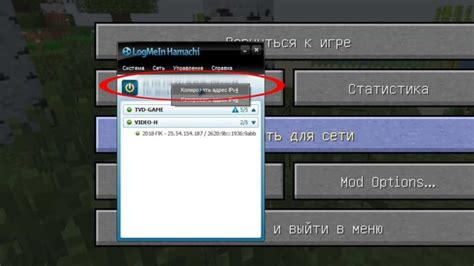
Настройка и запуск сервера Minecraft через Hamachi может казаться сложной задачей, особенно для новичков. Однако, с помощью этой подробной инструкции вы сможете успешно настроить свой собственный сервер и с удовольствием играть вместе со своими друзьями.
- Установите Hamachi:
- Создайте и подключитесь к Hamachi сети:
- Настройка сервера Minecraft:
- Запустите сервер Minecraft:
- Присоединитесь к серверу:
Первым шагом к настройке сервера Minecraft через Hamachi является установка самого Hamachi на ваш компьютер. Hamachi предоставляет виртуальную сеть, которая позволяет подключить несколько компьютеров вместе и создать локальную сеть для игры в Minecraft.
После установки Hamachi вам потребуется создать собственную сеть и пригласить своих друзей, чтобы они могли к ней подключиться. Для этого откройте программу Hamachi и выберите пункт "Создать или присоединиться к сети". Введите имя вашей сети и пароль (если требуется), а затем поделитесь этой информацией со своими друзьями, чтобы они могли настроить свои клиенты.
После создания и подключения к Hamachi сети вы можете начать настраивать сам сервер Minecraft. Скачайте и установите сервер Minecraft с официального сайта. Затем откройте файл server.properties и введите IP-адрес Hamachi сети и порт, который вы хотите использовать для сервера.
После настройки файлов сервера вам необходимо запустить сам сервер Minecraft. Для этого откройте командную строку и перейдите в папку, в которую вы установили сервер Minecraft. Затем выполните команду "java -Xmx1024M -Xms1024M -jar minecraft_server.jar nogui", чтобы запустить сервер.
После успешного запуска сервера вам и вашим друзьям необходимо присоединиться к нему. Откройте клиент Minecraft и введите IP-адрес Hamachi сети в поле "Direct Connect". Затем нажмите кнопку "Join Server" и вы должны быть подключены к своему серверу Minecraft через Hamachi.
Следуя этим простым шагам, вы сможете настроить свой собственный сервер Minecraft через Hamachi и наслаждаться игрой вместе со своими друзьями. Удачи!




